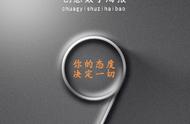使用PS时,我们要认识图层蒙版的作用,它可以在不影响原始图像的情况下进行编辑。

现在我们选中最上面的图层,并添加图层蒙版。图层蒙版的默认形状是一个白色的方块,我们可以在前置图层上进行擦除。在不影响原始图层的情况下,我们可以对它进行编辑。

如果需要对图层蒙版进行填充,可以使用Ctrl + Alt + Delete键,选择“填充前景色”,这样填充后的蒙版颜色就会变为灰色。灰色模式下的蒙版会使原始图层呈现出半透明的效果。
图层蒙版只有三种颜色:黑色、白色和灰色。我们可以通过擦除不同颜色的蒙版来实现不同的效果,让它与背景图层更加融合。
我们可以右键点击图层蒙版,选择“停用图层蒙版”,这样就不会影响原始图像了。如果需要再次使用蒙版,可以右键点击图层,选择“启用图层蒙版”。
,